Süsteemi taastamine peaks selle probleemi kiiresti lahendama
- Puuduva vea NotificationController.dll põhjuseks võivad olla vigased või rikutud süsteemifailid.
- Lihtne, kuid kindel meetod selle probleemi lahendamiseks on kiire SFC-skannimine.
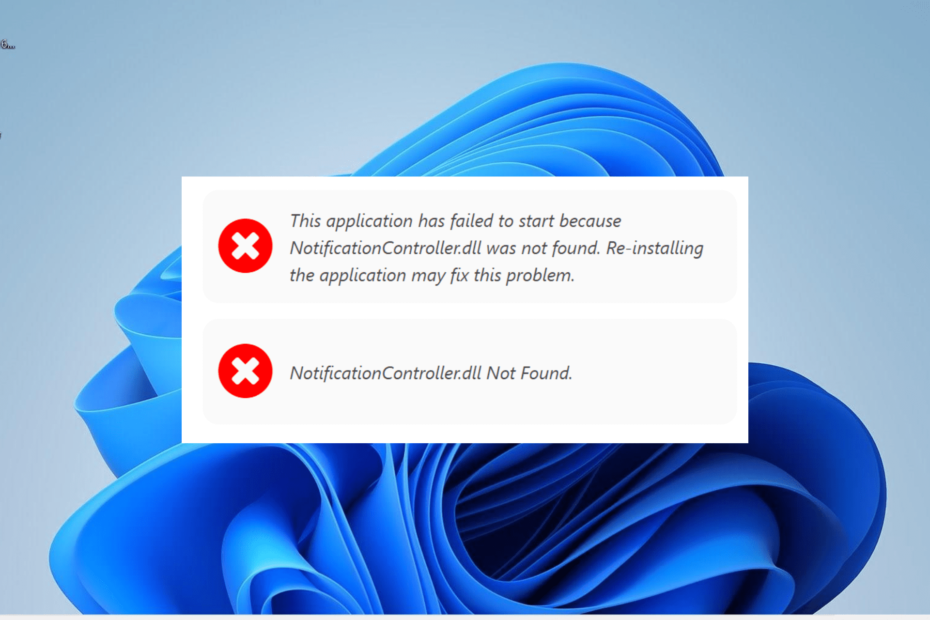
XINSTALLIMINE Klõpsates ALLALAADIMISE FAILIL
See tööriist asendab kahjustatud või rikutud DLL-id nende funktsionaalsete ekvivalentidega, kasutades selleks spetsiaalset hoidlat, kus sellel on DLL-failide ametlikud versioonid.
- Laadige alla ja installige Fortect arvutis.
- Käivitage tööriist ja Alustage skannimist et leida DLL-faile, mis võivad arvutiprobleeme põhjustada.
- Paremklõpsake Alusta remonti katkiste DLL-ide asendamiseks tööversioonidega.
- Fortecti on alla laadinud 0 lugejad sel kuul.
NotificationController.dll on üks olulisi süsteemifaile, mis muudavad rakendused Windowsi operatsioonisüsteemis funktsioneerivaks. Siiski pole see probleemideta, kuna mõned kasutajad teatavad, et NotificationControlleri veateade puudub.
Kui teil on ka see probleem, näitab see juhend teile, kuidas seda, olenemata põhjusest, lahendada.
Miks puudub NotificationController.dll?
Allpool on loetletud mõned võimalikud põhjused, miks see oluline on Windows 10-s puudub DLL-fail või 11:
- Vananenud arvuti: Mõnel juhul võib selle veateate põhjuseks olla aegunud operatsioonisüsteem. Saate selle parandada arvuti värskendamine.
- Vigased süsteemifailid: Kui fail NotificationController.dll Windows 11-s puudub DLL-fail, võib põhjuseks olla rikutud süsteemifailid. Lahendus sellele on nende failide parandamine ja taastamine.
- Hiljuti tehtud muudatused: Mõnikord võib selle probleemi põhjuseks olla teie arvutis hiljuti tehtud muudatus. Mida peate sel juhul tegema, on süsteemi taastamine.
Kuidas saan parandada NotificationController.dll puuduvat viga?
1. Kasutage spetsiaalset DLL-parandajat
Süsteemi DLL-failid, nagu NotificationController.dll, on teie arvutis rakenduste toimimiseks hädavajalikud. Seega peate nendega seotud probleemide lahendamisel olema ettevaatlik.
Edasiste probleemide vältimiseks soovitame kasutada ühte järgmistest parimad DLL-i remonditööriistad selle faili parandamiseks, selle asemel et seda kolmanda osapoole veebisaidilt alla laadida.
Seda seetõttu, et see suurepärane tarkvara parandab 100% NotificationController.dll-i probleemid, kuna see on Windowsi DLL-fail.
2. Värskendage oma arvutit
- Vajutage nuppu Windows klahv + I käivitada Seaded rakendus ja valige Windowsi uuendus vasakpoolsel paanil.
- Järgmisena klõpsake nuppu Kontrolli kas uuendused on saadaval nuppu paremal paanil.
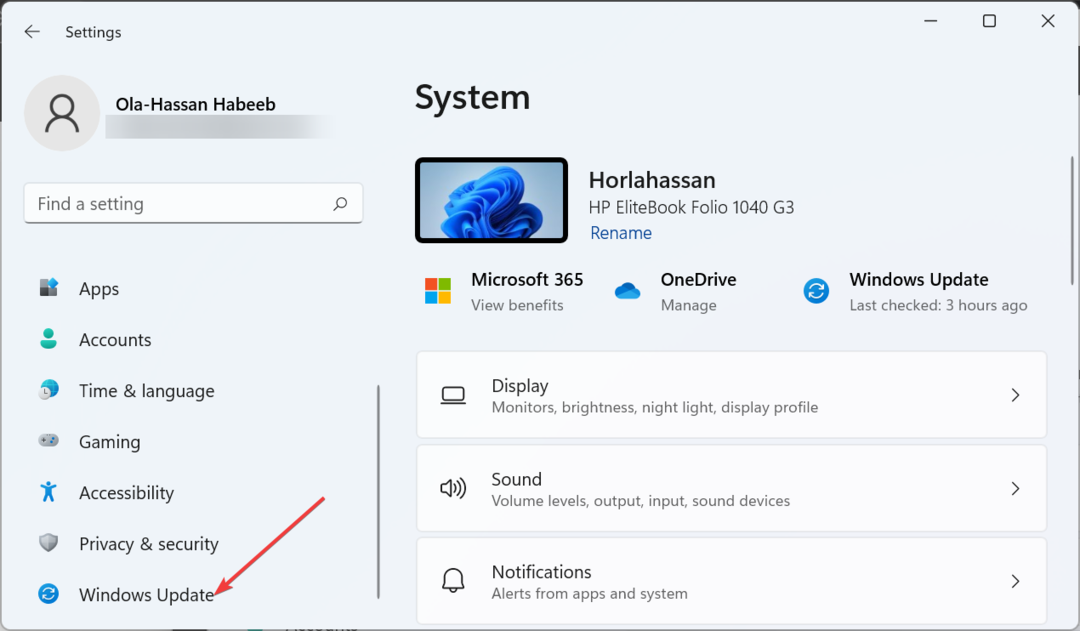
- Lõpuks laadige alla ja installige saadaolevad värskendused, sealhulgas valikulised, ning taaskäivitage arvuti.
Aegunud arvutis võivad tekkida kõikvõimalikud probleemid ja see võib põhjustada selle NotificationController.dll puuduva vea. Seetõttu peate tagama, et teie arvuti oleks värskendatud uusimale saadaolevale versioonile.
3. Installige vigane rakendus uuesti
- Vajutage nuppu Windows võti, tüüp kontrollja klõpsake Kontrollpaneel.
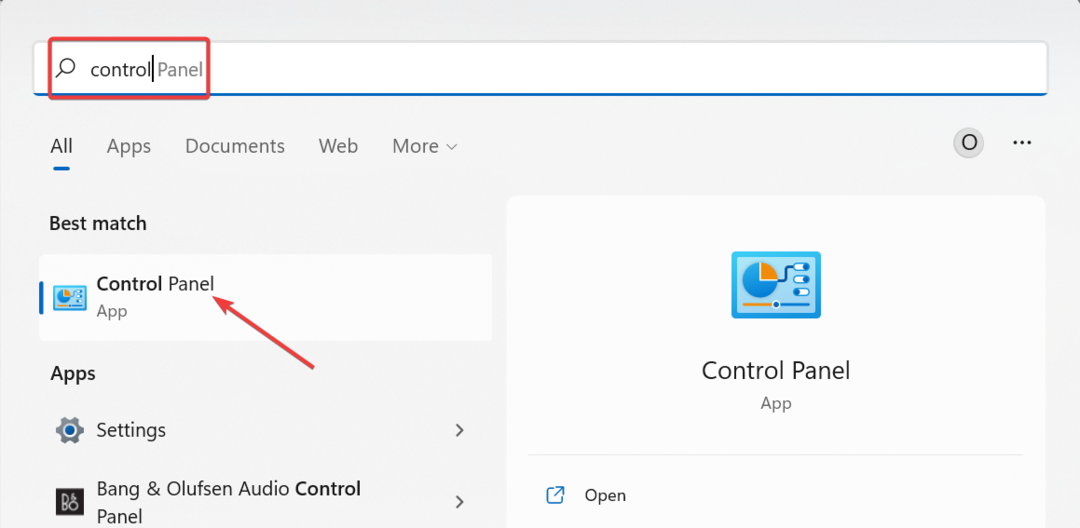
- Vali Programmi desinstallimine all Programmid.
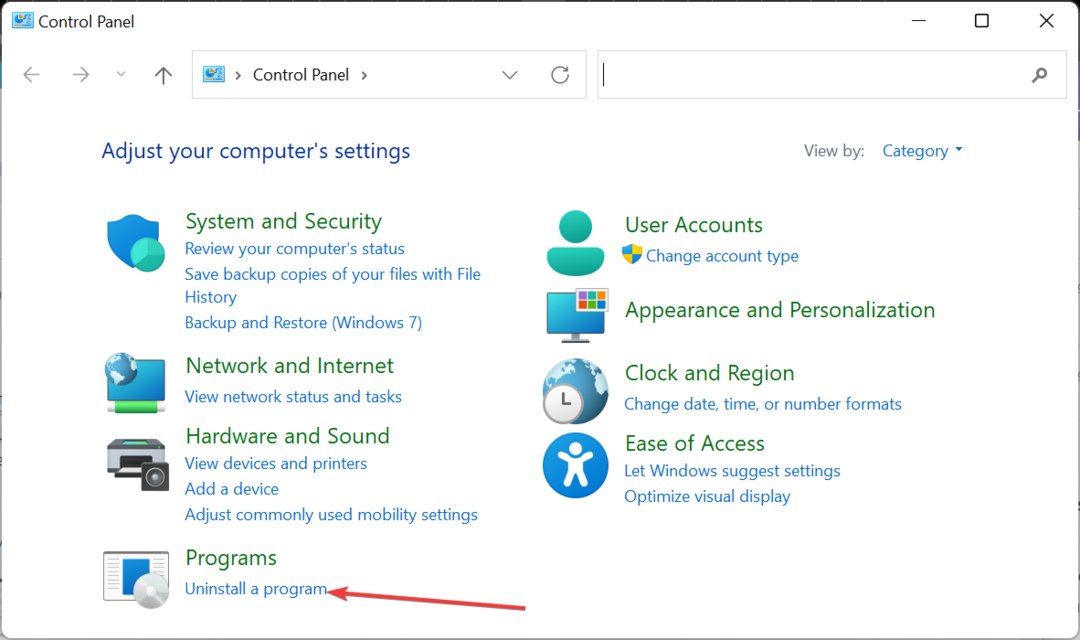
- Nüüd paremklõpsake vigasel programmil ja valige Desinstallige valik.
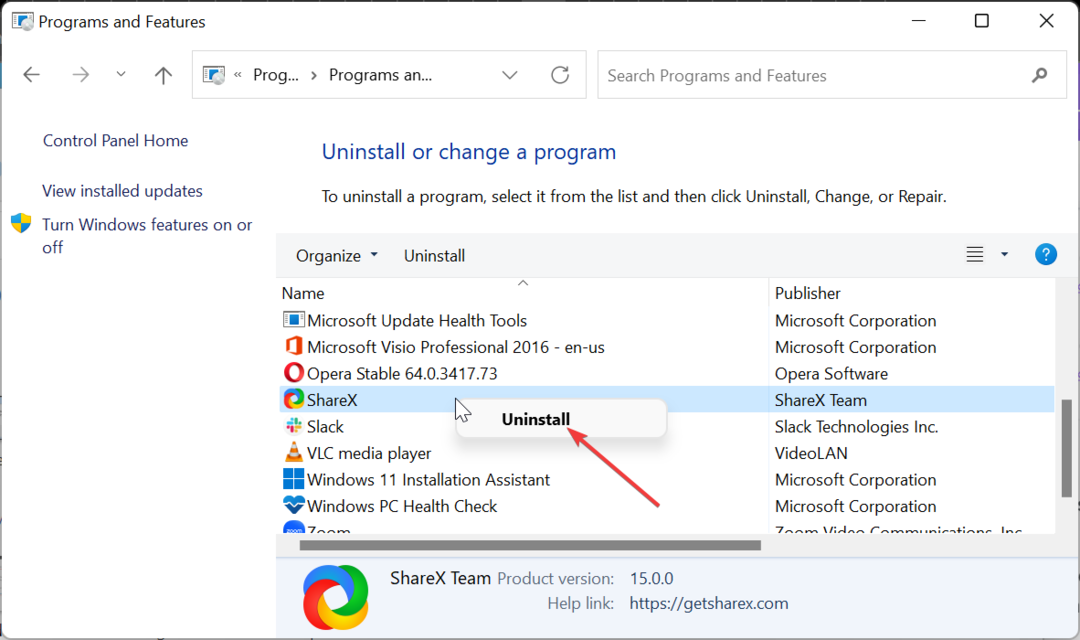
- Lõpuks minge programmi uuesti installimiseks ametlikule veebisaidile.
Mõnikord võib NotificationController.dll puuduva veateate põhjuseks olla probleemid rakendusega, mida proovite avada. Selle parandamiseks peate rakenduse desinstallima ja ametlikust allikast uuesti installima.
4. Käivitage SFC-skannimine
- Vajutage nuppu Windows + S võti, tüüp cmdja valige Käivitage administraatorina käsuviiba all.
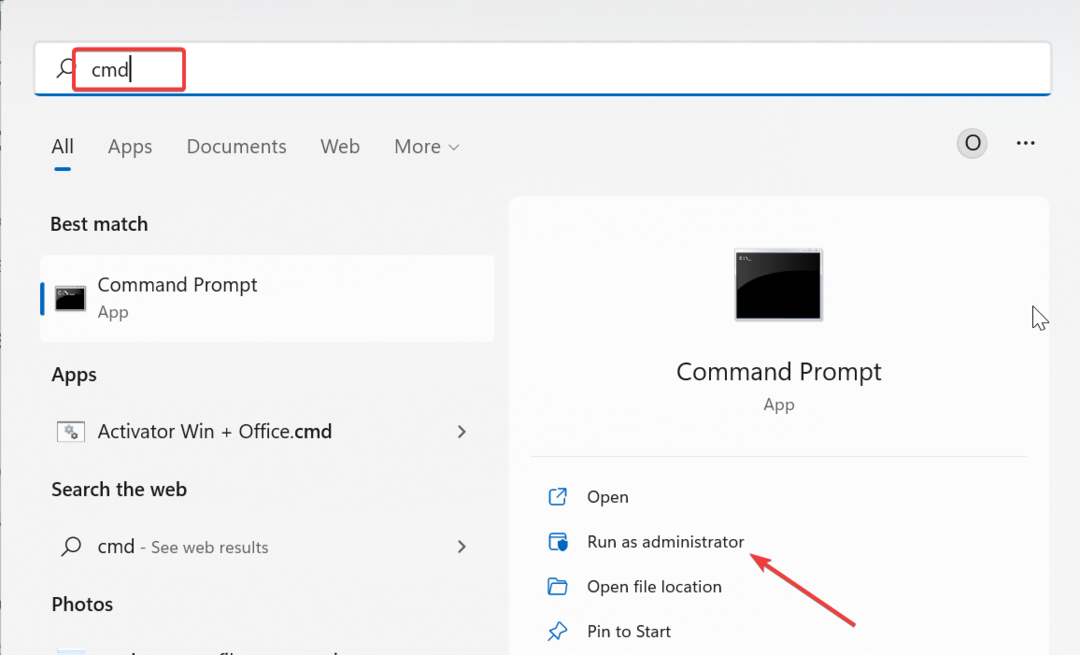
- Tippige allolev käsk ja vajutage Sisenema selle käivitamiseks:
sfc /scannow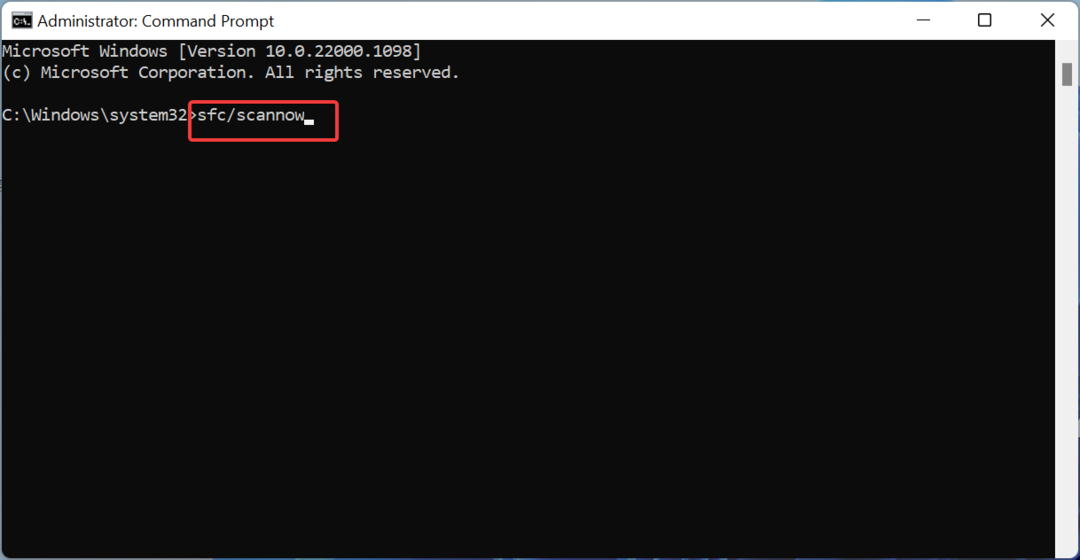
- Lõpuks oodake, kuni käsk lõpeb, ja taaskäivitage arvuti.
Mõnel juhul võivad faili NotificationController.dll puudumise põhjuseks olla katkised või vigased süsteemifailid. Ülaltoodud käsu käivitamine aitab neid faile parandada ja taastada.
- Vb6ko.dll ei leitud: kuidas seda parandada
- 0x80096010 Windows Update'i tõrge: 5 viisi selle parandamiseks
5. Tehke süsteemi taastamine
- Vajutage nuppu Windows klahv + R, tüüp rstrui.exeja vajutage Sisenema.
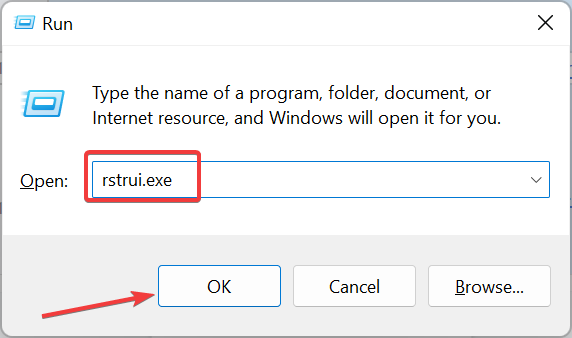
- Klõpsake Edasi uuel lehel.
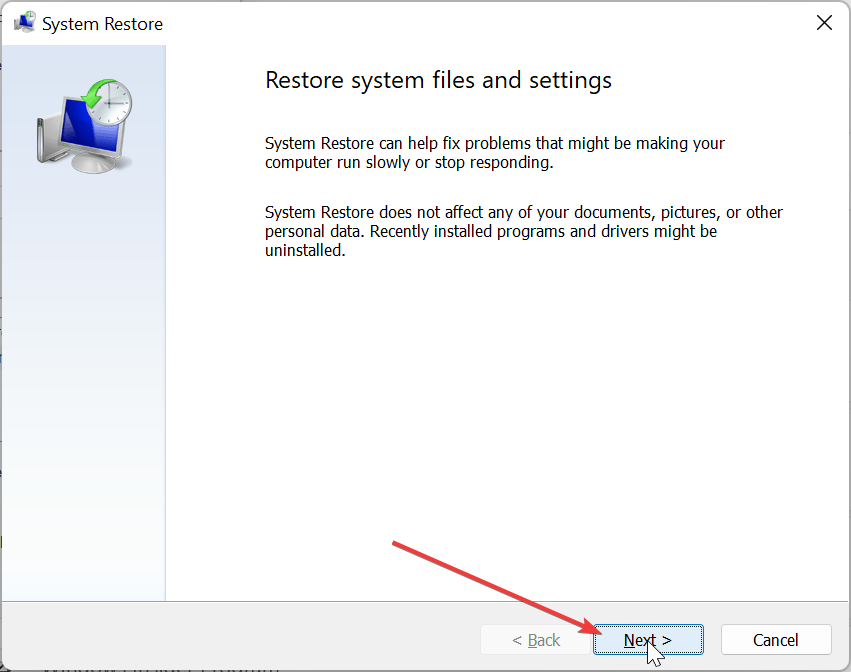
- Nüüd valige oma ideaalne taastepunkt ja klõpsake nuppu Edasi nuppu.
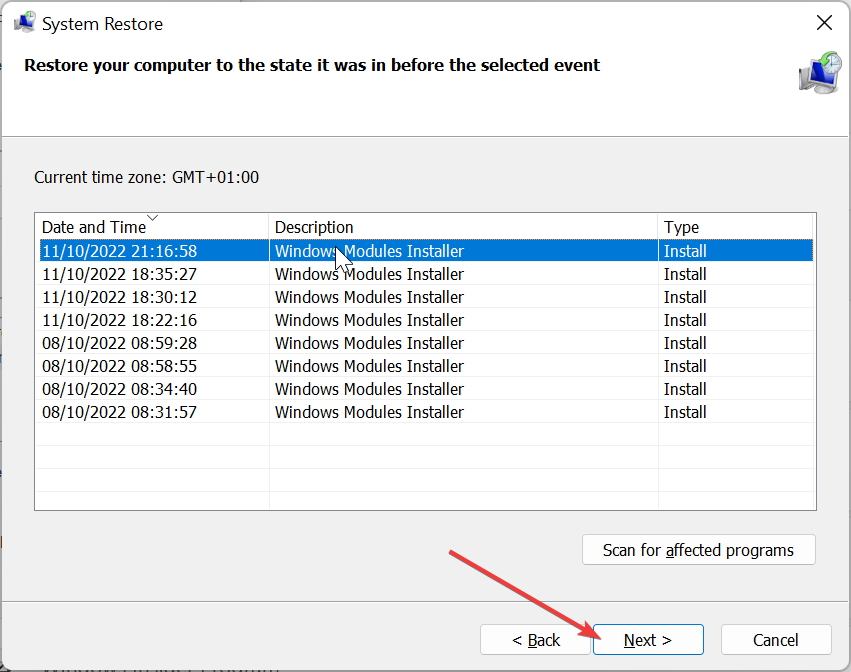
- Lõpuks klõpsake Lõpetama ja järgige protsessi lõpuleviimiseks ekraanil kuvatavaid juhiseid.
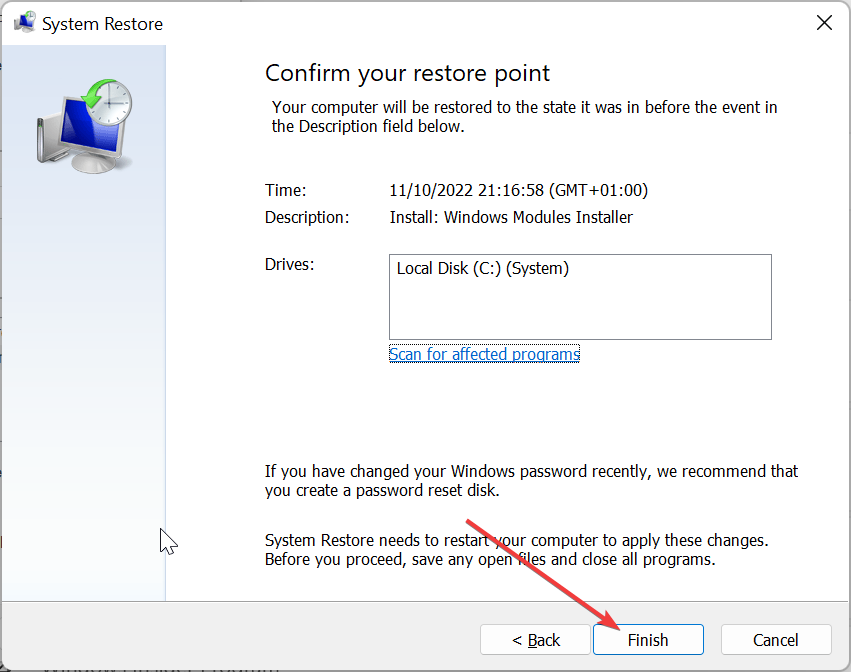
Kui ülaltoodud lahendused ei suuda NotificationController.dll puuduvat viga parandada, on viimane abinõu taastada arvuti punktini, kus kõik töötab hästi. See tühistab võimalikud muudatused, mis probleemi põhjustasid
Seal on kõik, mida vajate NotificationController.dll puuduva probleemi lahendamiseks. Nüüd on vaja ainult juhiseid hoolikalt järgida ja asjad peaksid normaliseeruma.
Samamoodi, kui teil on muid probleeme, nagu adbwinapi.dll ei leitud, vaadake selle parandamiseks meie üksikasjalikku juhendit.
Andke meile allolevates kommentaarides teada lahendus, mis aitas teil probleemi lahendada.
Kas teil on endiselt probleeme?
SPONSEERITUD
Kui ülaltoodud soovitused ei ole teie probleemi lahendanud, võib teie arvutis esineda tõsisemaid Windowsi probleeme. Soovitame valida kõik-ühes lahenduse nagu Fortect probleemide tõhusaks lahendamiseks. Pärast installimist klõpsake lihtsalt nuppu Vaata ja paranda nuppu ja seejärel vajutage Alusta remonti.


